Propaganda
 Como afirmei no passado, dependendo do que estou fazendo na Web, gosto de "fazer uso" dos diferentes navegadores disponíveis para mim, mas atualmente sou principalmente um Google Chrome do utilizador. Sou fã da simplicidade, velocidade e inovação que o Google parece constantemente implementar, como com Chrome Instantâneo O que é o Google Chrome Instantâneo e por que é foda consulte Mais informação e a nova adição do talk-to-search ao beta do Google Chrome. Na semana passada, eu até apontei alguns dos temas Os 10 temas mais legais do Google ChromeOs três grandes - no que diz respeito aos navegadores - têm sido manchetes nos últimos tempos. A Microsoft lançou o IE9, que foi baixado quase 2,5 milhões de vezes nas primeiras 24 horas de ... consulte Mais informação do qual sou parcial.
Como afirmei no passado, dependendo do que estou fazendo na Web, gosto de "fazer uso" dos diferentes navegadores disponíveis para mim, mas atualmente sou principalmente um Google Chrome do utilizador. Sou fã da simplicidade, velocidade e inovação que o Google parece constantemente implementar, como com Chrome Instantâneo O que é o Google Chrome Instantâneo e por que é foda consulte Mais informação e a nova adição do talk-to-search ao beta do Google Chrome. Na semana passada, eu até apontei alguns dos temas Os 10 temas mais legais do Google ChromeOs três grandes - no que diz respeito aos navegadores - têm sido manchetes nos últimos tempos. A Microsoft lançou o IE9, que foi baixado quase 2,5 milhões de vezes nas primeiras 24 horas de ... consulte Mais informação do qual sou parcial.
Um dos recursos que mais gosto no Chrome é o seu modo incógnito. Quando no modo de navegação anônima, as páginas da web que você abre e os arquivos baixados não são gravados no arquivo de histórico do navegador, e os cookies são excluídos na saída, tornando sua sessão de navegação realmente furtiva.
Infelizmente, no entanto, não ter cookies significa que você precisará fazer login novamente em seus sites favoritos e reativar as extensões que deseja usar uma a uma. Mas você sabia que existe uma maneira de navegar em particular no Google Chrome, mas ainda permanecer conectado a todos os seus sites e ter acesso às suas extensões?
Como acesso o modo de navegação anônima?
Se você ainda não tem certeza de como abrir uma janela anônima, mostrarei rapidamente. Tudo o que você precisa fazer é ir para o canto superior direito da janela do Chrome e clicar no ícone da pequena chave inglesa. Então, selecione Nova janela anônima e uma nova janela se abrirá com o espião no canto superior direito.
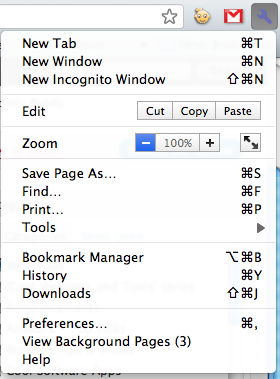
Como alternativa, você pode abrir uma janela anônima, digitando o atalho do teclado Ctrl + Shift + N em um PC ou ? + Shift + N em um Mac.
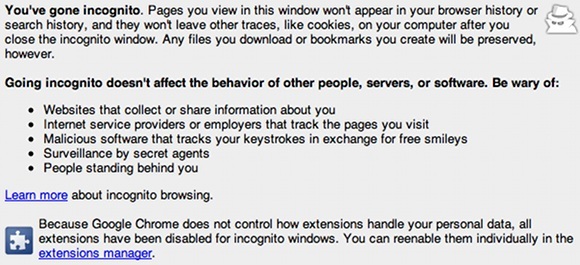
Todas as suas extensões desapareceram, mas não se preocupe, elas ainda estão instaladas, apenas desativadas temporariamente. Quaisquer alterações feitas nos seus favoritos e configurações gerais no modo de navegação anônima ainda serão necessárias. Portanto, você não precisa se preocupar em alterar suas configurações sempre que navegar dessa maneira.
O modo de navegação anônima pode ser tudo o que você estava procurando na navegação privada, mas se desejar que sua janela normal do Chrome não registre seu histórico de navegação, continue lendo.
Navegando em particular sem o modo de navegação anônima
Se você gostaria de poder usar o Chrome da maneira normal, mas gostaria de poder dizer ao navegador para não salve seu histórico sem estar no modo de navegação anônima, tudo o que você precisa fazer é fazê-lo para que o navegador não grave no seu histórico Arquivo. Isso pode parecer complicado, mas é realmente muito fácil de fazer ...
Como fazer em um PC
Se você estiver usando um PC com Windows, navegue até
C: \ Usuários \ AppData \ Local \ Google \ Chrome \ Dados do usuário \ Padrão \ Histórico
. Clique com o botão direito do mouse no arquivo de histórico e pressione propriedades. Marque a caixa que diz "Somente leitura”E saia.
Como fazer em um Mac

Se você estiver usando um Mac com OS X, basta abrir uma janela do Finder e navegue até
[seu nome raiz] / Biblioteca / Suporte a aplicativos / Google / Chrome / Padrão / Histórico
. Clique com o botão direito do mouse no arquivo de histórico - ou clique no pequeno menu suspenso de engrenagem - e pressione Obter informação. No fundo, sob Compartilhamento e permissões, defina cada menu suspenso como Somente leitura. Quando terminar, você poderá sair.
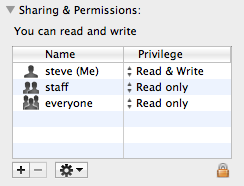
Agora você deve poder navegar na Web usando o Chrome sem nenhum histórico, a partir do momento em que altera o arquivo, sendo gravado pelo navegador. Quando você estiver pronto para começar a manter seu histórico novamente, siga as etapas para restaurar o arquivo como estava antes de alterá-lo.
Você utilizará esse método para navegar na Web no modo furtivo? Você gostaria de fazer outras coisas com o navegador Chrome? Deixe um comentário abaixo para que possamos discutir!
Steve, gerente de comunidade da VaynerMedia, é apaixonado por mídias sociais e construção de marcas.


